Como alterar a cor da célula no Planilhas Google
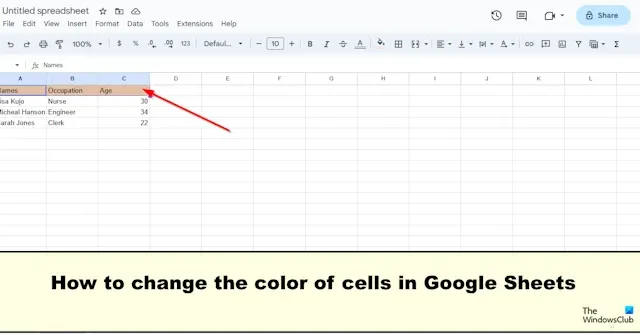
Você quer que sua célula tenha uma cor de fundo? Bem, no Planilhas Google, existe um recurso chamado Cor de preenchimento que permite alterar a cor de fundo da célula com base no valor ou na entrada de texto. Esta postagem mostrará como alterar a cor da célula no Planilhas Google .
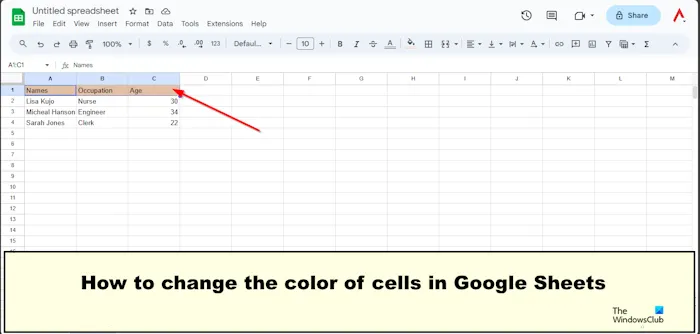
Como alterar a cor da célula no Planilhas Google
Você pode seguir qualquer um desses métodos para alterar a cor das células no Planilhas Google.
- Colorindo células com Fill Color.
- Colorir células com formatação condicional.
- Colorir células com cores alternadas.
1]Colorir células com cor de preenchimento

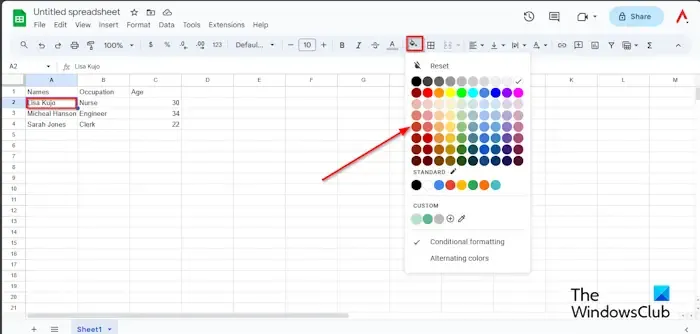
Selecione a célula que deseja colorir e clique no botão Cor de preenchimento.
No menu Cor de preenchimento, você pode alterar as células para uma cor padrão ou, se desejar uma cor diferente do normal, clique no botão Adicionar cor personalizada na seção Personalizar.
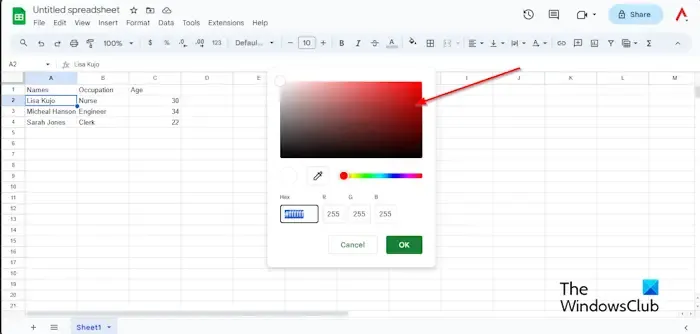

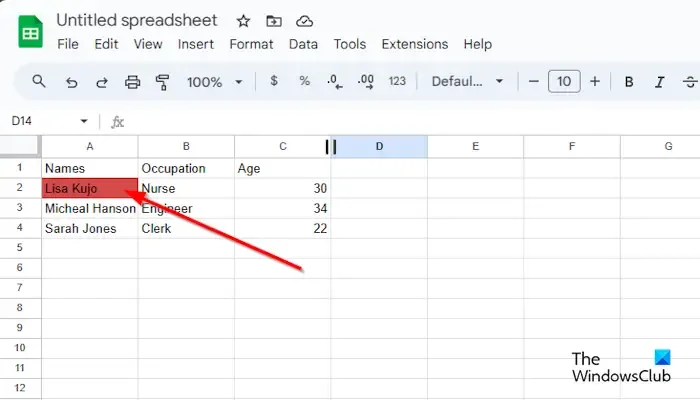
A célula é colorida.
Se você deseja remover a cor da célula, selecione a célula ou intervalo que contém a cor, clique no botão Cor de preenchimento e selecione Redefinir no menu.
2]Colorir células com formatação condicional
Selecione a tabela inteira, clique no botão Preenchimento de cor e clique em Formatação condicional no menu.
Regras de formato condicional![]()
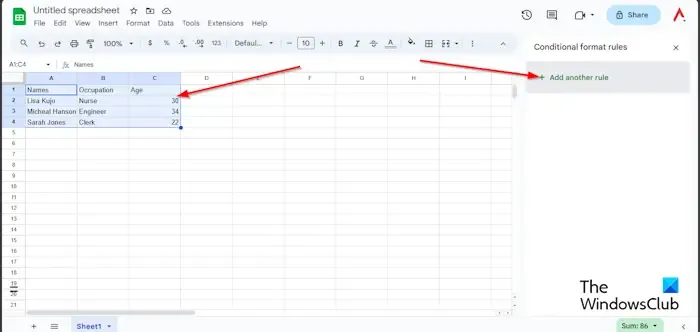
Clique no botão Adicionar outra nova regra.
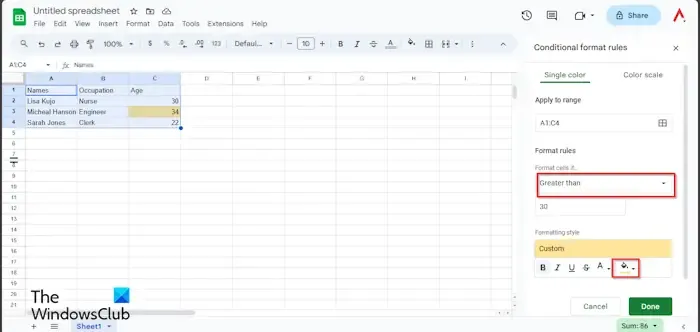
Em Regras de formatação, clique na caixa de lista ‘Formatar células se’ e selecione uma opção. Neste tutorial, queremos encontrar na tabela a idade maior que trinta, então selecionamos Maior que.
Digite trinta. Veja a foto acima.
Em Estilo de formatação, clique no botão Cor de preenchimento e selecione uma cor.
Em seguida, clique em Concluído.
Feche o painel.
Você verá a célula contendo trinta e quatro destacada.
Se você deseja remover a formatação condicional.
Certifique-se de que a tabela esteja selecionada e clique no botão Preenchimento de cor.
Clique em Formatação Condicional.
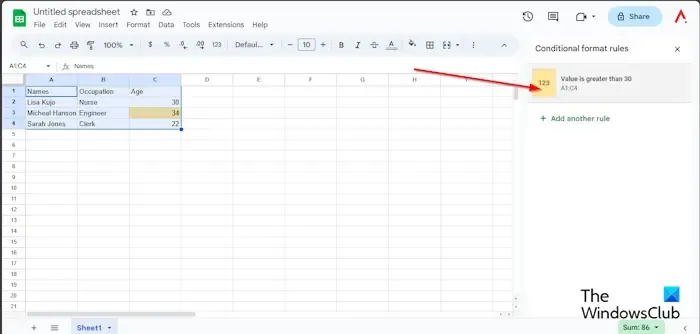
Quando o painel Regras de formato condicional for exibido, selecione a regra no painel.
Clique no botão Preenchimento de cor e selecione Nenhum.
A formatação condicional é removida.
Agora feche o painel.
3] Colorir células com cores alternadas.
Certifique-se de que toda a tabela esteja selecionada, clique no botão Cor de preenchimento e selecione Cores alternadas no menu.
Um painel de cores alternadas aparecerá à direita.
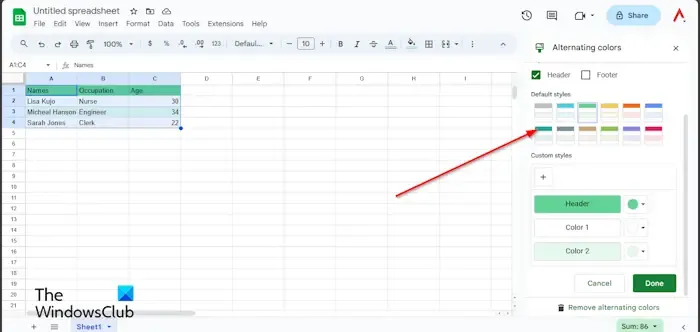
Selecione um estilo no menu Estilos padrão ou você pode criar um estilo personalizado em Estilos personalizados. Você pode selecionar uma cor personalizada para o cabeçalho e outras partes da tabela.
Em seguida, clique em Concluído.
Feche o painel.
Se você deseja remover cores alternadas, certifique-se de que a tabela esteja selecionada e clique no botão Cor de preenchimento.
Selecione Cores Alternadas.
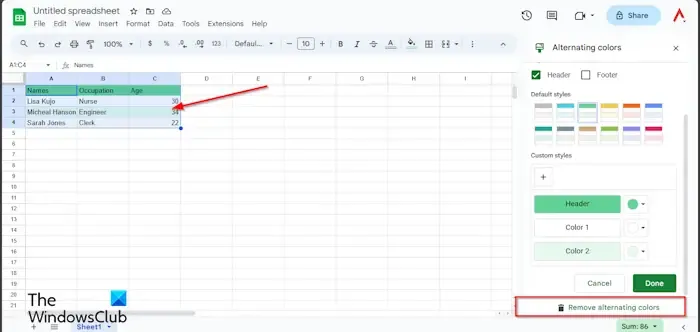
Quando o painel Cores Alternadas for aberto, clique em Removendo Cores Alternadas.
Em seguida, clique em Concluído.
Espero que você entenda como colorir células no Planilhas Google.
Como faço para codificar as respostas por cores no Planilhas Google?
Se quiser codificar as respostas por cores no Planilhas Google, você deve usar o recurso Formatação Condicional. A formatação condicional facilita a identificação de determinadas células ou o destaque de determinados valores. Há um exemplo de formatação condicional neste artigo.
Como altero a cor de uma linha no Planilhas Google?
Selecione a linha. Em seguida, clique no botão Cor de preenchimento e selecione uma cor. A linha é colorida.



Deixe um comentário